같은 윈도우 이긴 하지만 아무래도 환경이 바뀌다 보니 많은 분들이 이용을 하시는데 애로사항이 있지 않을까 생각이 드는데요. 오늘은 화면크기 변경을 하는 방법에 대해 알아보는 시간을 가져 보도록 할게요.
일단 윈도우10 글자크기 조정 및 화면크기를 변경 하기 위해서는 설정으로 이동을 하셔야 합니다. 위 그림 처럼 윈도우키를 누르거나 작업 표시줄에 있는 윈도우 버튼을 클릭을 하시게 되면 위 그림이 나오게 됩니다.
그리고 좌측에 전원 버튼 위를 보시게 되면 톱니바퀴 모양의 설정 버튼을 보실 수가 있을 겁니다.이곳을 클릭을 해서 이동을 해보도록 할게요.
그리고 윈도우 설정으로 이동한 모습입니다. 다양한 부분의 옵션을 변경을 하실 수가 있으신데요. 좌측 첫번째에 있는 시스템으로 이동을 하시게 되면 화면크기와 글자크기를 변경 하실 수가 있을 겁니다.
보시는대로 첫번째 디스플레이 부분 으로 이동을 한 모습 인데요. 우측 메뉴에서 조금 아래쪽으로 이동을 하시게 되면 텍스트, 앱 및 기타 항목의 크기 변경 이라고 되어 있는 것이 보이실 겁니다.
이부분의 설정을 변경을 하시게 되면 윈도우10 글자크기 조정 을 완료를 할 수가 있습니다. 물론 인터넷 화면만을 변경 하기 위해서는 익스플로러나 크롬의 텍스트 크기를 변경하는 메뉴를 따로 실행을 하시면 되실거 같습니다.
그리고 부가적으로 화면크기를 변경을 하기 위해서는 해상도를 조절 하시면 되시는데요. 역시 디스플레이 항목에서 우측 메뉴들 중에 아래쪽으로 이동을 하시게 되면 해상도라고 되어 있는 부분이 보이실 겁니다.
이부분에서 현재 해상도 보다 작은 해상도를 설정하시게 되면 보다 큰 화면으로 볼 수가 있습니다. 하지만 대부분의 경우 해당 컴퓨터와 연결이 되어 있는 모니터의 설정을 가져오는 경우가 많으니 권장 부분을 선택 하시는게 가장 좋을 수 있을거 같네요. 그럼 도움이 되시길 바랄게요.
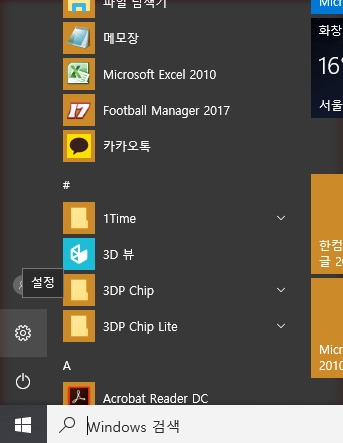



댓글 없음:
댓글 쓰기